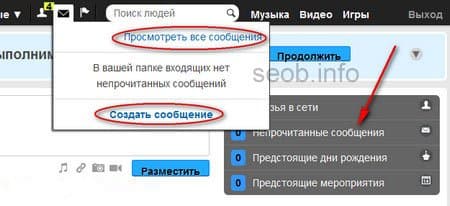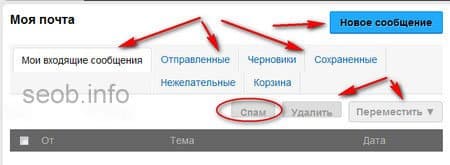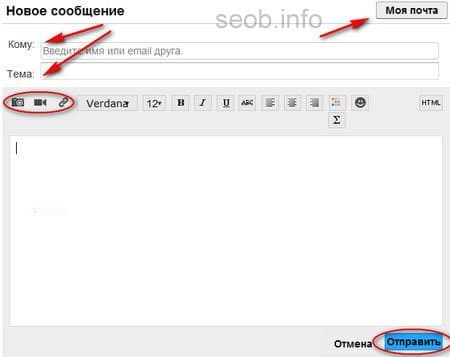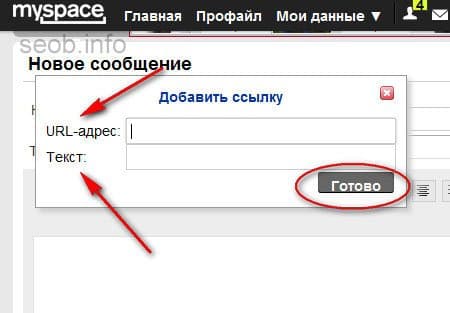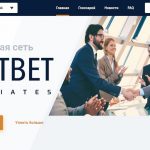Работаем с почтой МайСпейс
Социальная сеть МайСпейс предоставляет возможность не только приятно времяпровождения, но и возможность интересного общения с пользователями. Чтобы начать общаться, нужно нажать на кнопочку «Сообщения».
Она находиться в самом верху страницы вашего аккаунта. Если вам уже кто-то прислал письма, а вы их ещё не прочитали, то на самой верхней панели, на любой странице сайта, рядом с этой кнопкой, вы увидите цифру.
Вот эти цифры и расскажут вам о том, какое количество непрочитанных писем у вас «в почтовом ящике». Нажав на саму кнопку, вы попадаете на страницу сообщений.
Где можете ответить на входящие, или создать новое письмо кому-то из друзей. Все непрочитанные вами сообщения так же отображаются на главной странице в разделе «Непрочитанные сообщения», который находиться в меню справа.
Система сообщений в МайСпейс работает как обычная почта. С полученными письмами вы можете делать все, что вам заблагорассудиться, к примеру: удалить, сохранить, пометить как спам.
Теперь стоит перейти по ссылке «Просмотреть все сообщения». Вас тут же перебрасывает на страницу личной переписки. Вы увидите список всех писем, которые вам пришли, которые вы отправили и сохранили.
Здесь все эти письма можно просмотреть, а ненужные просто удалить. Есть возможность отмечать письма, которые вы считаете спамом, либо перемещать в различные папки.
Те письма, которые вы решите удалить, попадают автоматически в корзину. Корзину почистить можно в любое время. Если вы решите начать общаться, то нажмите на «Новое сообщение».
Вы попадаете в поле написания нового письма. Из этой страницы можно вернуться на предыдущую, просто нажав на кнопку «Моя почта». В разделе «Кому» введите ник пользователя МайСпейс, кому желаете писать письмо.
В разделе «Тема» укажите, о чём ваше письмо. В разделе письмо вы можете писать обычный текст. Кстати, текст можно оформить при помощи специального форматирования.
Вам будет доступна возможность увеличить размер шрифта, выровнять текст по центру, либо по левому и правому краю. Поставить смайлы, или оформить текст при помощи HTML-тегов.
К письму так же можно прикрепить видео и фото файлы. Или поделиться какой-то ссылкой.
Фотографии к письму можно прикрепить двумя способами. Либо добавить с вашего компьютера, либо из ваших личных фотографий аккаунта. Видео же добавляется немного по иному.
Нужно в списке выбрать то видео, которое желаете прикрепить и нажать на его превью. Прикрепление фото и видео к письму система делает автоматически. Если в письме нужно указать какую-то ссылку, то в панели управления в письме, найдите соответствующую кнопку.
После нажатия на неё, перед вами будет высвечиваться окошко, куда вы вставите URL адрес, а так же напишите название ссылки. После того как нажмёте на кнопку «Готово» ссылка в письме будет отображаться в виде кликабельного названия.
Как только закончили написание и оформление письма, нажмите на кнопку «Отправить», и сообщение отправится до адресата.
Личное сообщение можно отправить пользователю и с его страницы аккаунта. Переходим по ссылке «Отправить сообщение». Откроется поле написания письма. В разделе адрес уже будет вбит ник адресата.
Остаётся только ввести сам текст и его оформить. После всех действий нажимайте на кнопку «Отправить». Есть возможность и групповой рассылки одного и того же письма.
Для этого всего лишь нужно ввести в разделе «Кому» их ники, через запятую. Всё остальное делается, как описывалось выше.
Читайте в следующей статье Разбираемся с играми